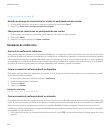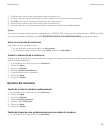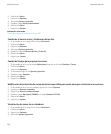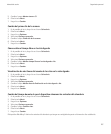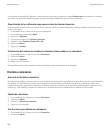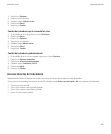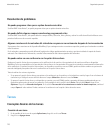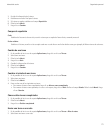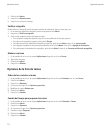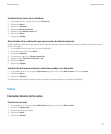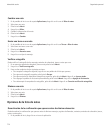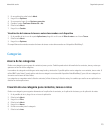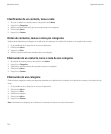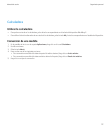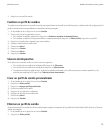3. Pulse la tecla Menú.
4. Haga clic en Reenviar como.
5. Haga clic en un tipo de mensaje.
Verificar ortografía
Puede verificar la ortografía de los mensajes, entradas de calendario, tareas o notas que cree.
1. En un mensaje, entrada de calendario, tarea o nota pulse la tecla Menú.
2. Haga clic en Verificar ortografía.
3. Lleve a cabo cualquiera de las siguientes acciones:
• Para aceptar la ortografía sugerida, haga clic en una palabra de la lista que aparece.
• Para ignorar la ortografía sugerida, pulse la tecla Escape.
• Para ignorar todas las alternativas ortográficas sugeridas, pulse la tecla Menú. Haga clic en Ignorar todos.
• Para agregar la palabra al diccionario personalizado, pulse la tecla Menú. Haga clic en Agregar al diccionario.
• Para interrumpir la comprobación ortográfica, pulse la tecla Menú. Haga clic en Cancelar verificación ortográfica.
Eliminar una tarea
1. En la pantalla de inicio o en la carpeta Aplicaciones, haga clic en el icono Tareas.
2. Seleccione una tarea.
3. Pulse la tecla Menú.
4. Haga clic en Eliminar.
Opciones de la lista de tareas
Orden de los contactos o tareas
1. En la pantalla de inicio o en la carpeta Aplicaciones, haga clic en el icono Contactos o en el icono Tareas.
2. Pulse la tecla Menú.
3. Haga clic en Opciones.
4. Si es necesario, haga clic en Opciones generales.
5. Modifique el campo Ordenar por.
6. Pulse la tecla Menú.
7. Haga clic en Guardar.
Cambio del tiempo para posponer los avisos
1. En la pantalla de inicio o en la carpeta Aplicaciones, haga clic en el icono Calendario o Tareas.
2. Pulse la tecla Menú.
3. Haga clic en Opciones.
4. Si es necesario, haga clic en Opciones generales.
5. Cambie el campo Posponer.
6. Pulse la tecla Menú.
7. Haga clic en Guardar.
Manual del usuario
Organizador personal
172